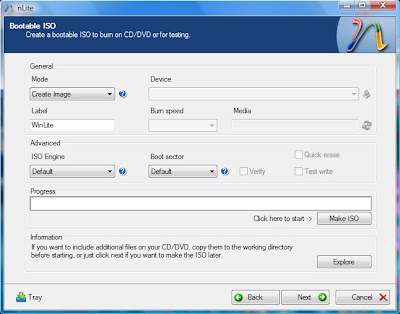Pada postingan terdahulu, pembahasan tentang cara mengintegerasikan/mensisipkan driver sata ke windows xp. Dan kali ini untuk membantu rekan yang ingin berkreasi dengan XP, saya akan membuat CD auto Installer dengan nlite. Free software yang sangat berguna dalam memudahkan pembuatan proyek kita.
Mungkin ada yang belum mengerti, untuk apa kita membuat seperti ini? Beberapa alasan yang mungkin bagi sejumlah orang akan membawa manfaat, antara lain :
Mungkin ada yang belum mengerti, untuk apa kita membuat seperti ini? Beberapa alasan yang mungkin bagi sejumlah orang akan membawa manfaat, antara lain :
- Bagi seorang administrator, yang kerjanya memelihara banyak komputer, akan lebih efisien jika pekerjaan menginstal OS dibuat secara auto. artinya sekali CD masuk, instalasi akan berlangsung otomatis sampai selesai.
- Bagi yang suka eksperimen, ngutak-atik beberapa macam aktifitas modifikasi akan terasa menyenangkan, jika berhasil kita akan merasa puas.Sarana untuk menambah ilmu baru, karena jika kita mencoba lebih dalam. kita akan jumpai banyak ilmu baru yang saling berkaitan.
- Kita memiliki CD installer windows yang terupdate, sehingga bagi yang sulit koneksi internet, tidak perlu khawatir untuk segera mengupdatenya.
- Dapat diintegrasikan dengan penginstalan software secara otomatis, termasuk IE7 dan WMP 11.
- Kita bisa menghilangkan komponen windows yang tidak kita sukai maupun menginstal beberapa tweak yang kita inginkan.
Jika memang anda berminat, beberapa langkah yang perlu dipersiapkan antara lain :
- Download software pembantu : nlite, kemudian instal.Untuk menginstalnya, anda harus sudah menginstal .NET framework 2.0 untuk pengguna XP. Dapat didownload disini.
- Siapkan CD installer XP home/pro. Lebih baik yang SP2. Kemudian copy semuanya ke dalam satu folder, misalnya C:\XPCD.
- Jika anda menghendaki untuk diintegrasikan dengan XP service pack 3, download update-annya di microsoft update. (Besarnya 316 mb).
- Jika masih berminat menggunakan SP2, anda perlu menambah updatean untuk diintegrasikan, dapat anda download di Update pack for SP2.(28.6 Mb).
- Jika menggunakan SP3, download update pack for SP 3. (4.26 Mb)
- Jika ingin mengintegrasikan software tambahan, silakan pilih untuk di download. Termasuk Internet Explorer 7, adobe reader, Firefox 3 maupun Java. Untuk WMP 11 silakan pelajari dulu cara mengintegrasikannya di sini. Add-ons lain yang penting juga dapat diambil di sini.
- Download juga freeware Microsoft Virtual PC 2007 SP1 (37.6 MB) dan pelajari cara penggunaanya. Berguna untuk pengetesan hasil akhir CD instaler kita.
Jika semua sudah siap, jalankan program nlite akan muncul, tampilan awal :

Kemudian browse ke folder XP project :
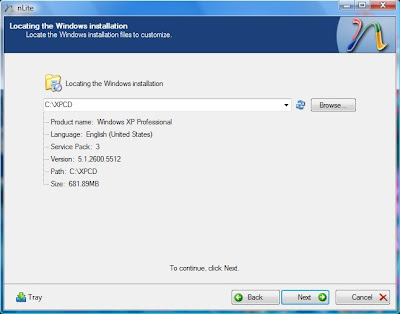
Software akan mendeteksi produk Windows, versi dan ukuran CD. Kita bisa membandingkan ukuran awal, dengan hasil akhir yang didapat. Setelah itu, pilih task yang dikehendaki. Jika baru mulai, pilihlah all. Untuk melihat seluruh step.

Step selanjutnya, integrasikan service pack 3, jika anda menggunakan CD SP2. Tunggu proses pengintegrasian sampai selesai.

Masukan hotfix, addons maupun update packs yang sudah disiapkan sebelumnya. Tunggu sampai pengintegrasian selesai. Setelah itu next dan masukan driver-driver yang diperlukan untuk penginstalan OS di komputer anda.

Step selanjutnya adalah proses 'pembersihan', anda bisa menyeleksi komponen yang tidak dikehendaki, antara lain language pack, anda cukup menyisakan bahasa yang perlu saja, seperti Arabic, English maupun Indonesia. Hasilnya cukup lumayan, bisa menghemat 100an MB.

Tahapan berikut adalah yang paling penting, yaitu unattended page. Anda diminta mengisi segala data yang diperlukan selama penginstalan.
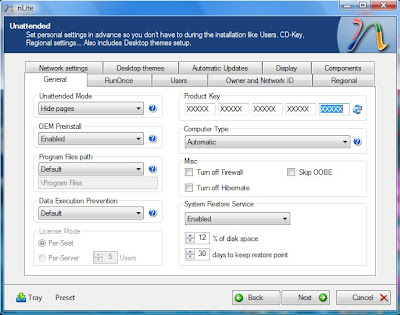
Apa saja yang perlu dimasukan? Kita bahas lebih lanjut pada halaman berikutnya....
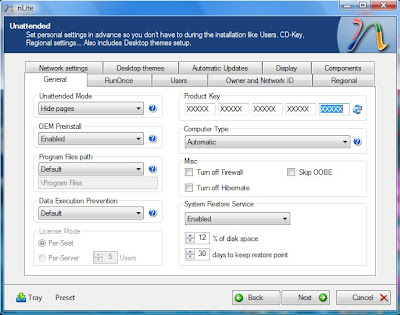
Selanjutnya kita telah sampai pada tahap Unattended page, dimana kita diminta memasukan seluruh data yang diperlukan pada saat penginstalan, antara lain :
- Product Key : masukan 20 digit nomor serial untuk windows anda.
- Unattended mode : pilihan kita untuk memakai mode yang dikehendaki, antara lain :
- Provide default : Setup menyediakan default answer untuk user yang bisa dirubah saat penginstalan. Pilih ini jika CD anda juga dipakai untuk orang lain.
- Fully automated : Jawaban disusun penuh, tidak ada interaksi selama penginstalan. Tapi jika jawaban yang anda buat salah, akan timbul error. Pilih ini, jika anda menginginkan hand off selama proses berlangsung.
- Hide Pages : Prinsipnya sama dengan provide default, hanya pada mode ini, setup tidak memunculkan user interface. Jika kita mengisi beberapa jawaban, halaman tersebut akan muncul dan kita bisa mengeditnya. Skenario ini dipilih jika user menghendaki penggunaan password pada Administrator password.
- Read only : Jika kita menghendaki seluruh jawaban default, dan memaksa user untuk mengisi hanya pada satu halaman yang dikehendaki.
- GUI-Attend : Jika dikehendaki jawaban yang diberikan muncul pada saat akhir penginstalan.
- Prompt Repair : Mode ini memunculkan option untuk repair, dan berakibat akan mendisable beberapa file jawaban dan system akan dipaksa pada Hide pages.
- Pada Tab run once, anda bisa mengisi basic command untuk slipstreaming software. Penginstalan software secara auto setelah windows selesai diinstal. Hal ini akan dibahas pada posting tersendiri.
- Pada Tab User, isilah User name, Full name, Description maupun Password jika anda menginginkan.Jika semua sudah yakin benar, klik next.
- Selanjutnya ada beberapa option dan patch yang bisa anda pilih. Biarkan default jika anda tidak yakin.

Kemudian lakukan tweaks pada XP anda, lakukan setting yang anda senangi, anda bisa pelajari tentang Tweak XP lebih dulu.
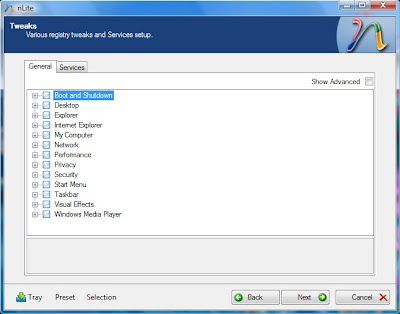
- Jika semua siap, tahap selanjutnya adalah processing dari semua tahap. Tungggu beberapa saat, nlite akan bekerja memenuhi keinginan anda.
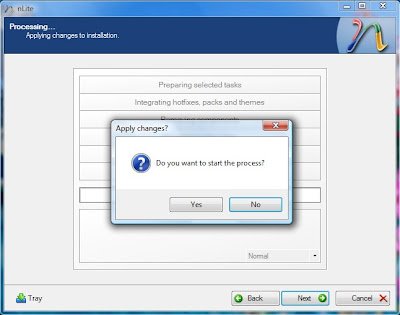
- Jika proses sudah selesai, tahap akhir proyek kita di depan mata. Lakukan burning CD kita ke format bootable. Jangan khawatir, nlite siap membantu anda. Untuk lebih meyakinkan, bakarlah CD anda ke format ISO (CD image) sehingga anda dapat mengetesnya di Virtual PC. Jika semua lancar, baru membakarnya di kepingan CD.